Seeed K.K.の松岡です。
reComputer R1000に内蔵しているRaspberry Pi Compute Module 4にはWi-Fi/Bluetooth LE機能が載っていますが、ケースが金属製ということもあり、あまり電波の飛びが良くないです。 そこで今回は、オプションのRodアンテナを取り付けて、通信が強化されるかを確認してみようと思います。
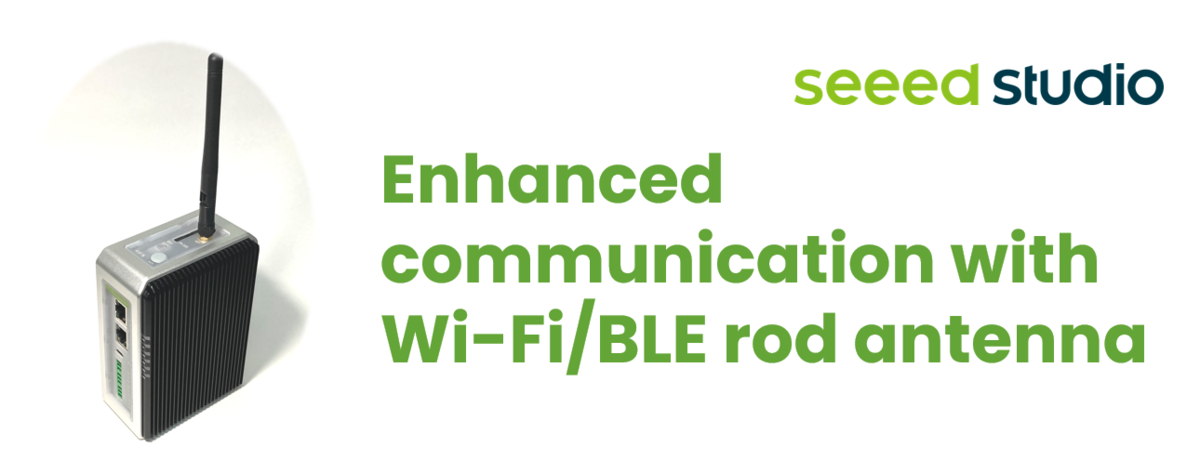
PCBアンテナ
まず、標準のPCBアンテナがどこにあるかを確認してみましょう。
reComputer R1000に入っているRaspberry Pi Compute Module 4上にPCBアンテナが形成されています。(ちなみに、すぐ横にあるコネクタは、外部アンテナを接続するU.FLコネクタです。) そして、Raspberry Pi Compute Module 4がreComputer R1000のメイン基板に載っていて、これらが外周ケースと裏蓋、ヒートシンクに囲われています。
結果的に、PCBアンテナの周囲が金属で囲われている状態なので、電波の飛びが悪そうな感じがします。
このPCBアンテナ、あまり見慣れないデザインですが、、、こちらに解説がありました。→ Raspberry Pi Antenna Design


隣の部屋に設置したWi-Fiアクセスポイントの受信感度をsudo iwlist wlan0 scanコマンドで確認すると、RSSI=-75dBm程度で、Quality=51%程度でした。
Rodアンテナ
次は、Rodアンテナを取り付けて確認してみましょう。
RodアンテナにはRaspberry Pi Compute Module 4 Antenna Kitを使います。このアンテナを使えば技適認証的にも問題ありません。

そして、reComputer R1000を分解して、上面パネルにアンテナケーブルを取り付けます。次に、アンテナケーブルをRaspberry Pi Compute Module 4のU.FLコネクタに取り付けます。あとは、分解したときと逆順に元に戻します。アンテナケーブルがどこかに挟み込まれないように注意しましょう。


最後に、アンテナケーブルにRodアンテナを取り付けます。reComputer R1000が小さいので、Rodアンテナの突起感が強いですね。

そうそう、忘れてはいけないのがconfig.txtの設定です。
Compute Module 4はconfig.txtで(内蔵)PCBアンテナと(U.FLに繋いだ)外部アンテナが切り替えできるようになっています。外部アンテナを有効にするために、config.txtにdtparam=ant2を書いて、再起動します。
さきほどと同様にsudo iwlist wlan0 scanコマンドで確認すると、RSSI=-45dBm程度で、Quality=92%程度でした。
まとめ


- reComputer R1000でWi-Fi/BLEを使うときはRodアンテナを付けた方が良い。
- RSSI -75dBm → -45dBm
- Quality 51% → 92%
- RodアンテナはRaspberry Pi Compute Module 4 Antenna Kitを使う。(技適的に)
- Rodアンテナ(正しくは外部アンテナ)を使うときはconfig.txtに
dtparam=ant2を書く。
参考リンク
- Raspberry Pi Antenna Design
- コマンドラインによるWiFiの設定
- reComputer R1000 Disassembly Guide
- Enable the external antenna connector on the Raspberry Pi Compute Module 4
変更履歴
| 日付 | 変更者 | 変更内容 |
|---|---|---|
| 2024/10/22 | 松岡 | 作成 |